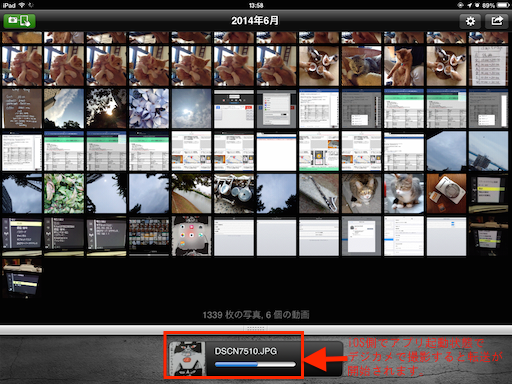この記事は公開から9年、最終更新日からも6年経過しています。内容が古くなっている可能性があります。
photoshop勉強中。
◆概要
PhotoshopのPhotoMerge機能を利用してパノラマ写真を作ってみるとともに、他のパノラマ写真撮影方法(NIKON COOLPIX S9700の簡単パノラマ、及び、GoogleのiOS用Photo Sphere)と比較してみます。
◆結果
Photoshop結果画像


NIKON COOLPIX S9700 簡単パノラマによる結果画像

iOSアプリGoogle Photo Sphereによる結果画像


撮影(作成)条件 ※撮影(作成)方法の概要は次項で説明
Photoshop
・カメラ;NIKON COOLPIX S9700
・条件;マニュアルモード、シャッタースピード=1/125(sec)、F3.7、画素数=4608*2592(約12M)
・手動で場所を決め各写真が重なるように11枚撮影
![]()
![]()
![]()
![]()
![]()
![]()
![]()
![]()
![]()
![]()
![]()
・パソコンで取り込んだ後、Photoshopの処理を軽くするために、各写真を640*360のサイズにリサイズ
・PhotoshopのPhoto Merge機能の自動設定でパノラマ化
・画素数=3563*406、PNG-8形式で保存(透過部分があるため)
NIKON COOLPIX S9700簡単パノラマ
・カメラ;NIKON COOLPIX S9700
・条件;シーンセレクト→風景、画素数=4608*2592(約12M)の設定で360°簡単パノラマ
・カメラのガイドに従い撮影
・画素数9600*920の画像が作成された(JPG)。
・パソコンで取り込んだ後、4800*460のサイズにリサイズ
iOSアプリGoogle Photo Sphere
・アプリ利用;Photo Sphere
・カメラ;iPad mini(初代)
・条件;画素数=5M
・アプリのガイドに従い撮影
・画素数7680*836の画像が作成された(JPG)。
・パソコンで取り込んだ後、3840*418のサイズにリサイズ
処理方法と使ってみての感想
Photoshop
・撮影/リサイズ後、こちらのAdobeの説明(Adobe Photoshop * パノラマ画像の作成(Photoshop))に従います。
・Photoshopから ファイル→自動処理→Photomerge起動
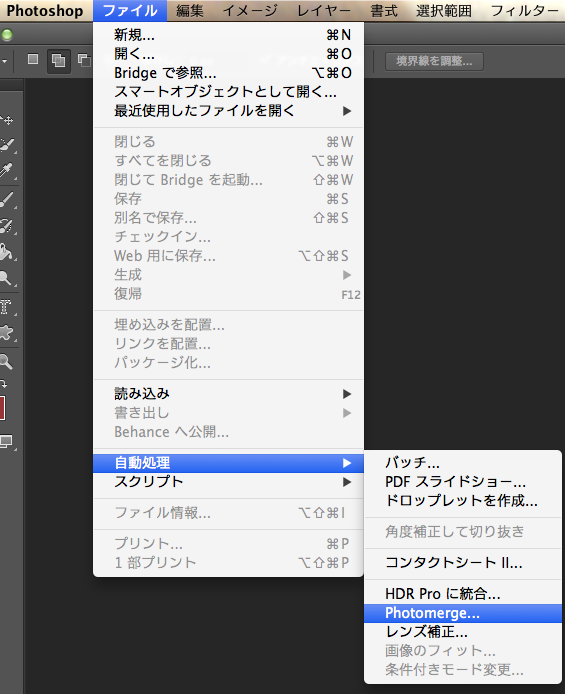
・合成する画像を選び、「OK」、今回は「自動処理」を使用しましたが他のモードも色々試してみると良いと思います。
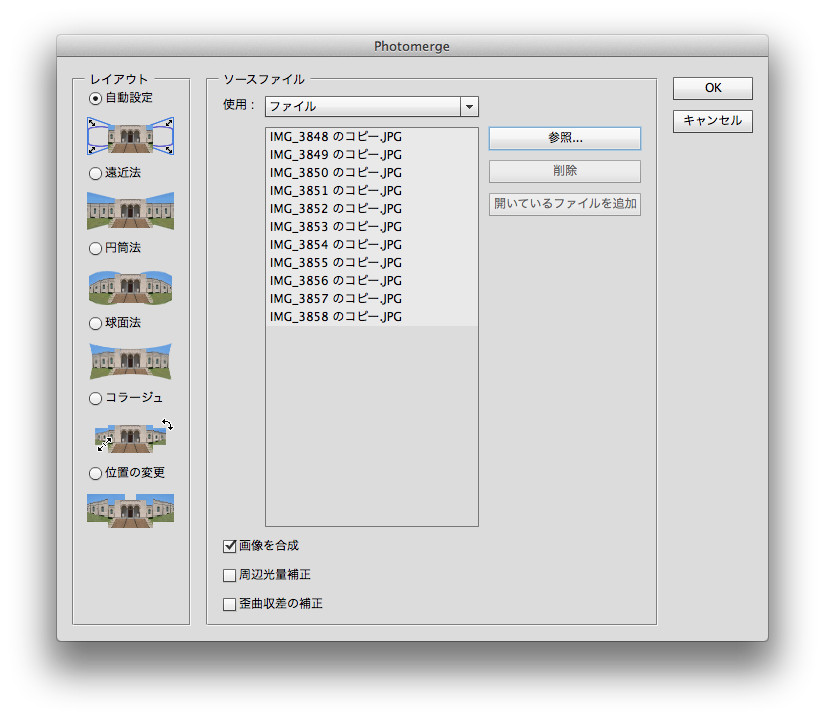
・PNG-8形式で保存します(JPGだと透過部分が白くなってしまいますので)。保存前に、透過部分をトリミングしてからJPGで保存したほうが良いと思いますが、今回は、撮影時に上下にずれた場合ということでトリミング無しでそのまま保存します。
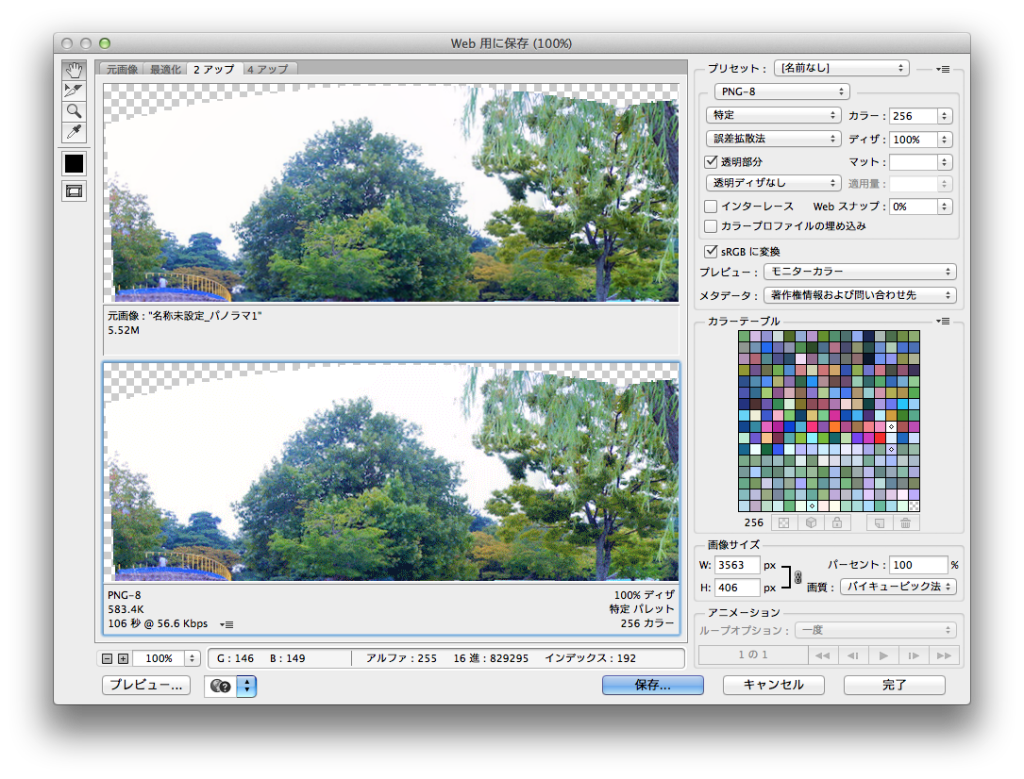
・360°の境界線がずれてしまいますね。
・筆者はマニュアルでのカメラ撮影に慣れていないため、シャッタースピード長すぎで不自然に明るくなってしまいました。
・360°ではなく180°ぐらいまでの合成なら色々と融通がききそうです。
NIKON COOLPIX S9700簡単パノラマ
・カメラのメニューで簡単パノラマ、360°を選択後、カメラに表示するガイドに従い、回転しながら撮影(設定画面は省略します。)
・失敗することが多い。おそらく、被写体の距離や明るさが異なることが原因と思われます。
・手軽ですが失敗することも多いです。
・360°の境界線がずれてしまいますね。
iOSアプリGoogle Photo Sphere
・起動してカメラモードにすると、オレンジ色のガイド;●が表示されるのでそのガイドにそってカメラを動かしていくと、ガイドと一致した場所で自動的にシャッタが切れていき、最後、パノラマ写真として保存されます。
※Google Mapへの公開可否を聞かれますので、お好きな方を。
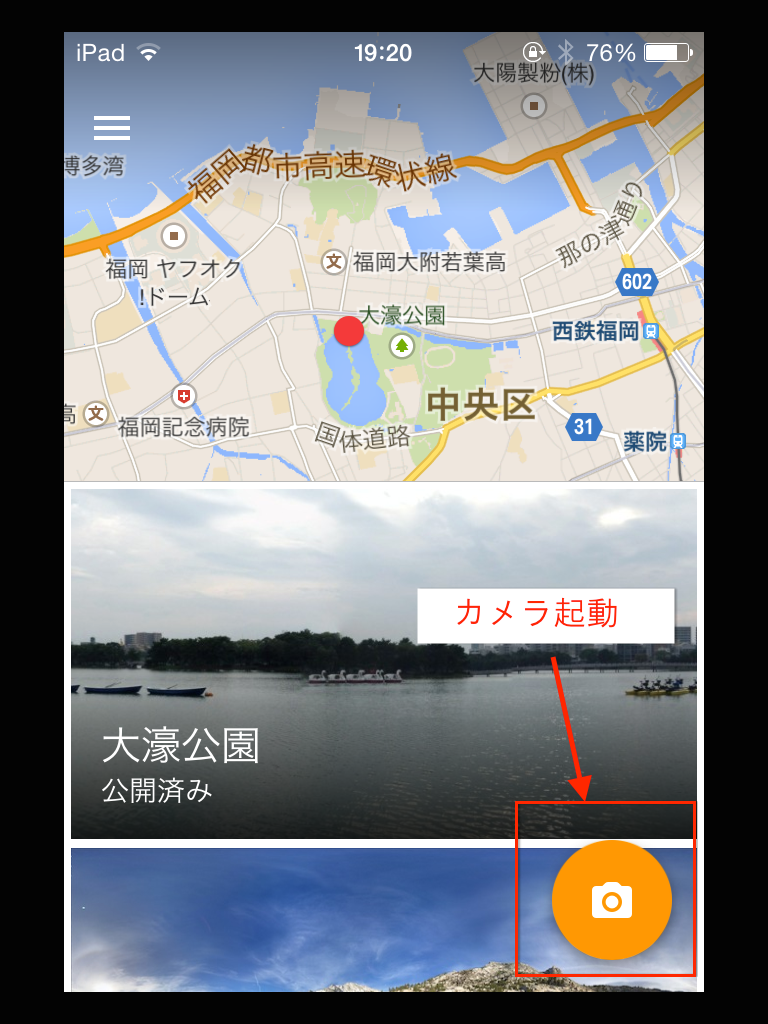
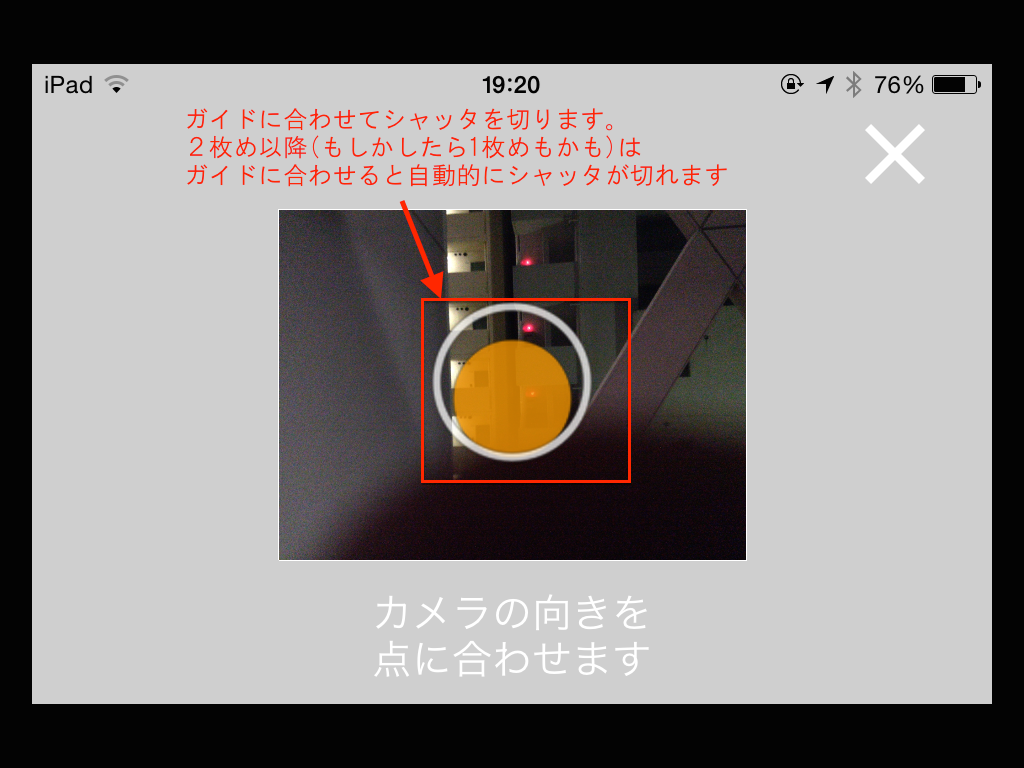
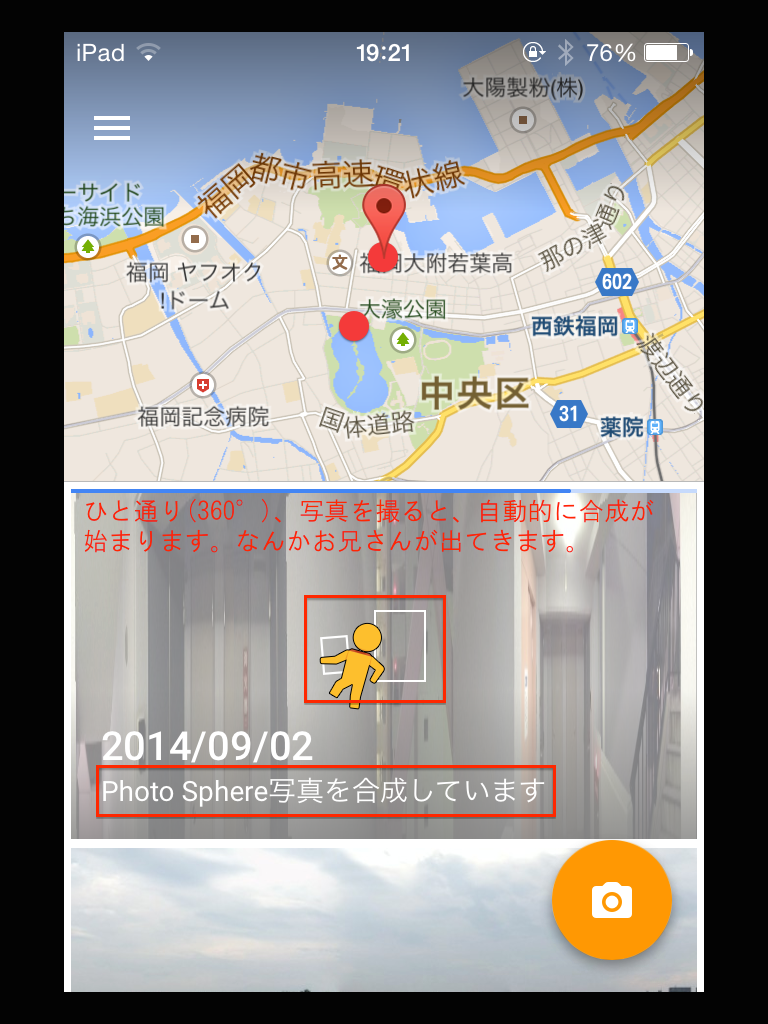
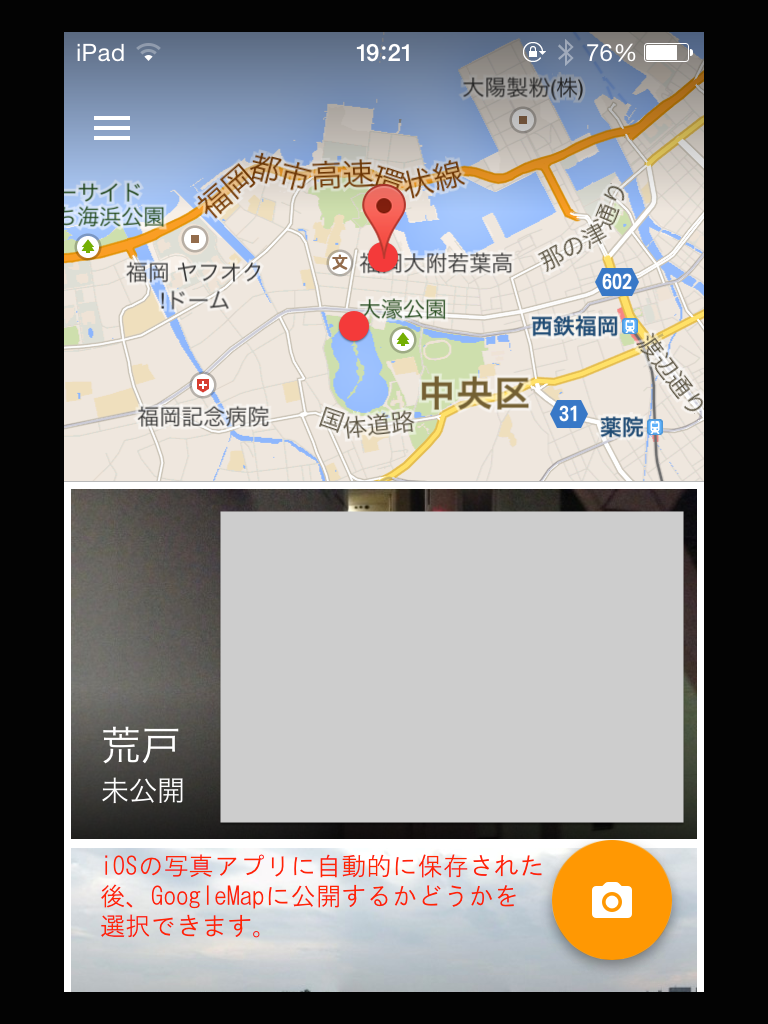
・ガイドに従えば良いので手軽ですし直感的に操作ができると重います。
・360°の境界線も一致している気がします。
これで完成です。
最後に
Google Photo Sphereがかなり使える感じ。
時間と手間をかけるのであればPhotoshopで合成も融通が効きそうです。但し、360°だと境界線部分がずれたり(1周しないのであれば問題無いと思われますが)、写真撮影時にシャッタスピード/絞りや位置関係を確認しながら撮影したり、合成後、縦サイズをトリミングする必要があるなど、ある程度気を使う必要がありそうです。なお、今回撮影時のシャッタースピードが他の方法より遅く、他の写真より明るくなってしまいました。
NIKONのかんたんパノラマはもう少し失敗しなければ、使えます。
お疲れ様でした。

![[design works]【ショップカード実績・2017/3】美容室 claptrap のショップカードを制作させて頂きました! #works](https://www.nakamurayuji.com/wp-content/uploads/claptrap_omote_just-01-150x150.png)